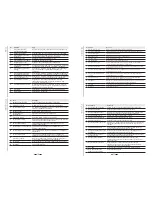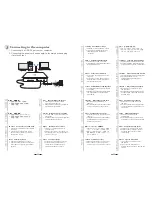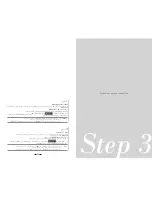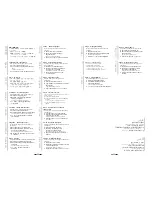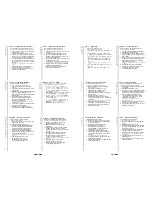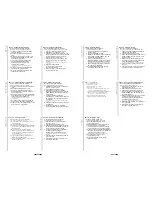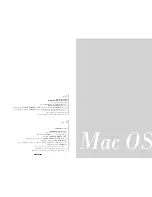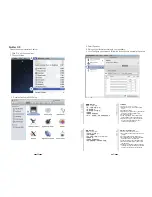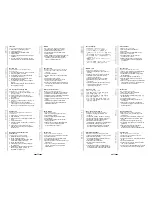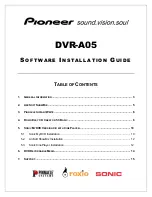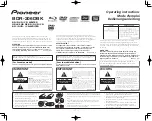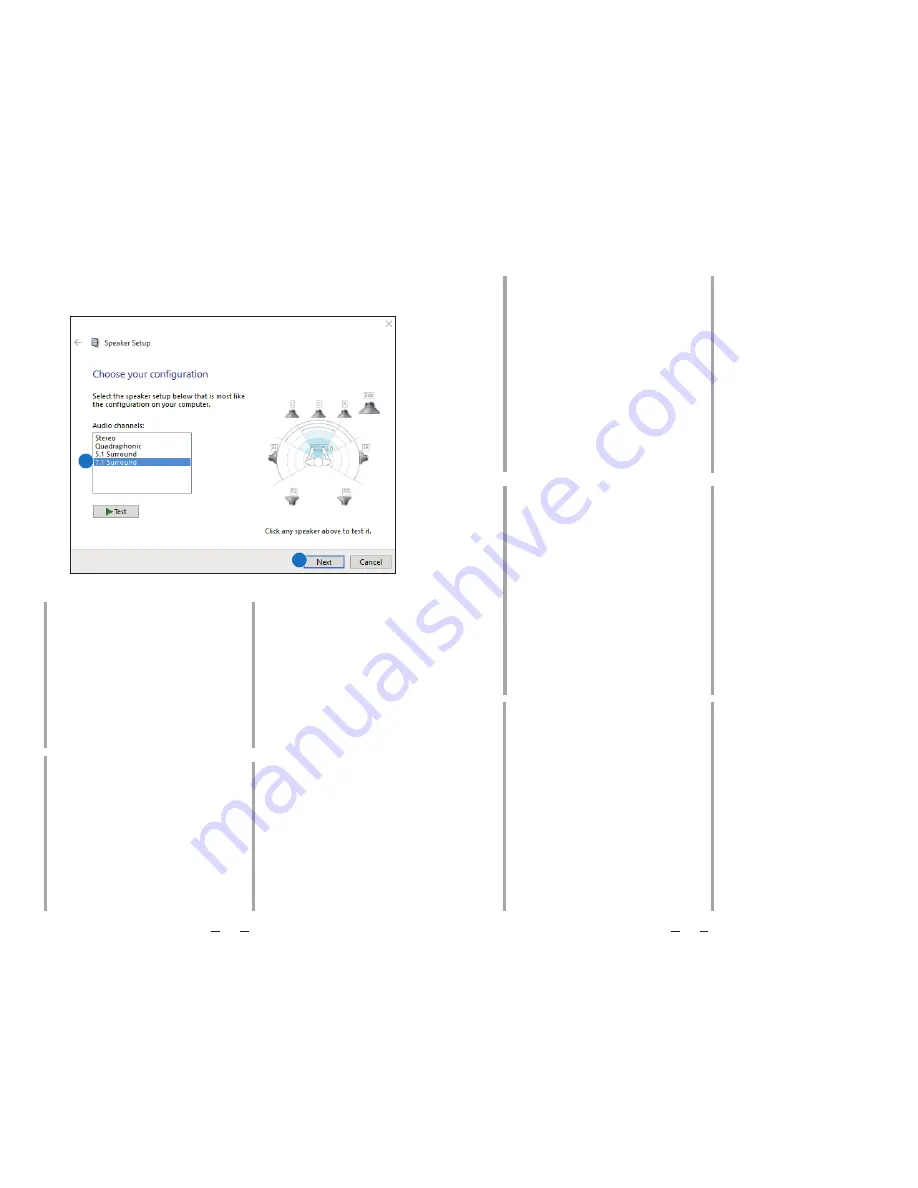
43
42
5. Choose the appropriate configuration according to the type of your speaker.
6. Follow the on-screen instructions to complete the setup.
5
6
步驟 4 電腦設定
- 適用於 Windows 作業系統
請依照以下指示操作:
1. 前往控制台,然後按一下
「
音效
」
。
2. 選擇 ASUS XONAR S1 LITE 。
3. 按一下
「
設定預設值
」
將 ASUS XONAR
S1 LITE 設定成預設的音訊輸出。
4. 若您要將裝置接至多聲道喇叭,請按一下
"
設定
「
設定喇叭
」
。
* 使用耳機時不需要執行此步驟。
5. 依據喇叭類型選擇適
當的配置。
6. 依照畫面指示完成設定。
繁體中文
步骤 4 计算机设置
- 对于 Windows 操作系统
请按照以下说明操作:
1. 转到控制面板,然后单击
"
声音
"
。
2. 选择 ASUS XONAR S1 LITE 。
3. 单击
"
设置默认值
"
将 ASUS XONAR S1
LITE 设置为默认音频输出。
4. 要将设备连接到多声道扬声器,
单击
"
配置
"
设置扬声器。
* 使用耳机时不需要执行此步骤。
5. 根据扬声器类型选择合适的配置。
6. 按照屏幕上的说明完成设置。
簡体中文
Стъпка 4 Настройка на компютъра
- За операционна система Windows
Следвайте инструкциите по-долу:
1. Отидете в контролния панел и щракнете
върху "Sound" (Звук).
2. Изберете ASUS XONAR S1 LITE.
3. Щракнете върху “Set Default” (Задаване на
настройка по подразбиране) ASUS XONAR
S1 LITE като аудио по подразбиране изход.
4. Ако искате да свържете устройството към
мултиканални високоговорители, щракнете
върху“Configure” (Конфигуриране), за да
конфигурирате своя високоговорител.
*Тази стъпка не е необходима при
използване на слушалки.
5. Изберете подходящата конфигурация според
типа на Вашия високоговорител.
6. Следвайте инструкциите на екрана, за да
завършите инсталирането.
бълг
арски
Trin 4 Computerindstillinger
- I Windows
Følg venligst instruktionerne nedenfor:
1. Åbn kontrolpanelet, og tryk på “Lyd”.
2. Vælg ASUS XONAR S1 LITE.
3. Tryk på “Sæt til standard”, for at indstille
din ASUS XONAR S1 LITE-enhed til
standard lydenheden.
4. Hvis du ønsker at slutte enheden til et
par højttalere med flere kanaler, skal du
trykke på“Konfigurer”, for at indstille dine
højttalere.
* Dette trin er unødvendig, hvis du bruger
hovedtelefoner.
5. Vælg den passende konfiguration i
henhold højttalerne du bruger.
6. Følg instruktionerne på skærmen, for at
fuldføre opsætningen.
Dansk
Schritt 4 Computereinstellungen
- Bei Windows-Betriebssystemen
Følg venligst instruktionerne nedenfor:
1. „Systemsteuerung“ aufrufen und
„Hardware und Sound“ anklicken.
2. ASUS XONAR S1 LITE wählen.
3. Zum Einstellen des ASUS XONAR S1
LITE als Standardaudioausgang „Als
Standard festlegen“ anklicken.
4. Wenn Sie das Gerät mit
Mehrkanallautsprechern verbinden
möchten, klicken Sie zum Einrichten
Ihres Lautsprechers auf „Konfigurieren“.
*Dieser Schritt ist bei der Verwendung von
Kopfhörern nicht erforderlich.
5. Geeignete Konfiguration entsprechend
der Art Ihres Lautsprechers wählen.
6. Bildschirmanweisungen zum
Abschließen der Einrichtung befolgen.
Deutsch
Βήμα 4 Ρύθμιση υπολογιστή
-
Για λειτουργικό σύστημα Windows
Ακολουθήστε τις οδηγίες παρακάτω:
1. Πηγαίνετε στον πίνακα ελέγχου και κάντε
κλικ στο στοιχείο "Ήχος".
2. Επιλέξτε ASUS XONAR S1 LITE.
3. Κάντε κλικ στην επιλογή “Ορισμός
προεπιλογής” για να ορίσετε το ASUS
XONAR S1 LITE ως την προεπιλεγμένη
έξοδο ήχου.
4. Εάν θέλετε να συνδέσετε τη συσκευή σε
ηχεία πολλών καναλιών, κάντε κλικ στην
επιλογή “Ρύθμιση παραμέτρων” για να
ρυθμίσετε το ηχείο σας.
"Το βήμα αυτό δεν απαιτείται όταν
χρησιμοποιείτε ακουστικά κεφαλής.
5. Επιλέξτε την κατάλληλη διαμόρφωση
ανάλογα με τον τύπο των ηχείων σας.
6. Ακολουθήστε τις οδηγίες που
εμφανίζονται στην οθόνη για να
ολοκληρώσετε τη ρύθμιση.
Ελληνικ
ά
Paso 4 Configuración del equipo
- Para el sistema operativo Windows
Siga las instrucciones que se indican a
continuación:
1. Vaya al panel de control y haga clic en
“Sonido”.
2. Elija ASUS XONAR S1 LITE.
3. Haga clic en “Establecer como
predeterminado” para fijar su ASUS
XONAR S1 LITE como salida de audio
predeterminada.
4. Si desea conectar el dispositivo a
altavoces multicanal, haga clic en
“Configurar” para configurar el altavoz.
*Este paso no es necesario cuando se
utilizan auriculares.
5. Elija la configuración apropiada conforme
al tipo de altavoz.
6. Siga las instrucciones que aparezcan en
la pantalla para completar la instalación.
Español
4. toiming
Arvuti seadistamine
- Windowsi operatsioonisüsteemi
kasutamisel
Järgige allpool esitatud juhiseid:
1. Avage juhtpaneel ja klõpsake “Sound”
(Heli).
2. Valige ASUS XONAR S1 LITE.
3. ASUS XONAR S1 LITE määramiseks
vaikimisi heliväljundiks klõpsake “Set
Default” (Vaikemäärang).
4. Kui soovite ühendada seadme
mitmekanaliliste kõlaritega, klõpsake
“Configure” (Häälesta), et kõlar
seadistada.
* See toiming pole vajalik, kui kasutatakse
kõrvaklappe.
5. Valige oma kõlari tüübile sobiv häälestus.
6. Järgige häälestuse tegemiseks ekraanil
olevaid juhiseid.
Eesti
Česky
Krok 4 Nastavení počítače
- Operační systém Windows
Postupujte podle následujících pokynů:
1. Přejděte na ovládací panely a klikněte na
položku „Sound“ (Zvuk).
2. Zvolte ASUS XONAR S1 LITE.
3. Kliknutím na „Set Default“ (Nastavit
výchozí) nastavte ASUS XONAR S1 LITE
jako výchozí výstup zvuku.
4. Chcete-li připojit zařízení k vícekanálovým
reproduktorům, klikněte
na„Configure“
(Konfigurovat) a nastavte reproduktor.
*Tento krok není vyžadován při používání
sluchátek.
5. Zvolte odpovídající konfiguraci podle typu
vašeho reproduktoru.
6. Dokončete nastavení podle zobrazených
pokynů.
Suomi
Vaihe 4 Tietokoneen asetus
- Windows-käyttöjärjestelmä
Toimi seuraavien ohjeiden mukaisesti:
1. Siirry ohjauspaneeliin ja napsauta
"Sound (Ääni)".
2. Valitse ASUS XONAR S1 LITE.
3. Napsauta "Set Default (Aseta oletus)"
asettaaksesi ASUS XONAR S1 LITE:n
oletusaudiolähdöksi.
4. Jos haluat liittää laitteen
monikanavakaiuttimiin,
napsauta"Configure (Määritä)"
asettaaksesi kaiuttimen.
*Tämä vaihe ei ole tarpeen kuulokkeita
käytettäessä.
5. Valitse asianmukainen määritys
kaiutintyyppisi mukaan.
6. Suorita asetus loppuun näytön ohjeiden
mukaisesti.